Unduhan Driver HP OfficeJet 3830 Untuk Windows 10, 8, 7
Diterbitkan: 2021-02-21Mencari cara untuk mengunduh driver HP OfficeJet 3830 di Windows 10, 8, 7? Kemudian, Anda telah datang ke tempat yang benar. Posting menyoroti metode tercepat untuk memperbarui driver printer!
Apakah printer HP OfficeJet 3830 Anda tidak berfungsi dengan baik? Kemudian, mungkin sudah saatnya mengintip Device Manager hanya untuk memeriksa kondisi kerjanya. Dan, jika Anda menemukan tanda seru di warna Kuning di sebelah seri printer khusus Anda. Kemudian, itu berarti driver printer HP Anda sudah usang dan rusak.
Oleh karena itu, Anda perlu melakukan pengunduhan driver HP OfficeJet 3830 untuk mendapatkan kembali kerjanya yang efektif. Mungkin, kedengarannya terlalu suram, tapi tidak sama sekali. Melalui artikel ini, kami telah mencoba menjelaskan kepada Anda betapa mudah dan instan Anda dapat memperbarui semua driver usang untuk printer HP Anda. Mari kita langsung ke sana!
Cara Paling Aman Download dan Update Driver HP OfficeJet 3830 di Windows 10, 8, 7 (Experts Choice)
Jika Anda tidak dapat menemukan driver yang paling akurat secara manual, maka Anda dapat melakukannya secara otomatis dengan Bit Driver Updater. Ini adalah solusi yang terkenal secara global untuk memperbaiki semua driver yang rusak atau rusak sekaligus. Perangkat lunak ini menawarkan layanan profesional untuk menjaga driver perangkat selalu up-to-date. Tidak hanya itu, perangkat lunak ini juga menyediakan resolusi untuk menangani beberapa masalah terkait Windows, seperti kesalahan BSOD, kegagalan sistem, dan banyak lagi. Unduh Bit Driver Updater Gratis dari tombol di bawah ini.
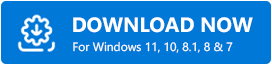
Metode Untuk Mengunduh dan Menginstal Driver HP OfficeJet 3830 Untuk Windows 10, 8, 7
Ingin printer HP Anda selalu dalam kondisi baik? Kemudian, Anda harus selalu memperbarui drivernya. Coba metode yang dibagikan di bawah ini untuk menginstal dan memperbarui driver HP OfficeJet 3830 untuk Windows 10, 8, 7!
Metode 1: Unduh dan Instal Driver Printer HP OfficeJet 3830 Dari Dukungan Resmi HP
Anda dapat menggunakan situs web resmi HP untuk mengunduh driver untuk HP OfficeJet 3830 dan menginstalnya sendiri. Berikut adalah tutorial singkat yang memandu Anda tentang cara melakukannya!
Langkah 1: Kunjungi situs resmi HP .
Langkah 2: Kemudian, Anda akan melihat tab Dukungan, perluas dengan mengkliknya.
Langkah 3: Pilih Software & Drivers dari menu drop-down.
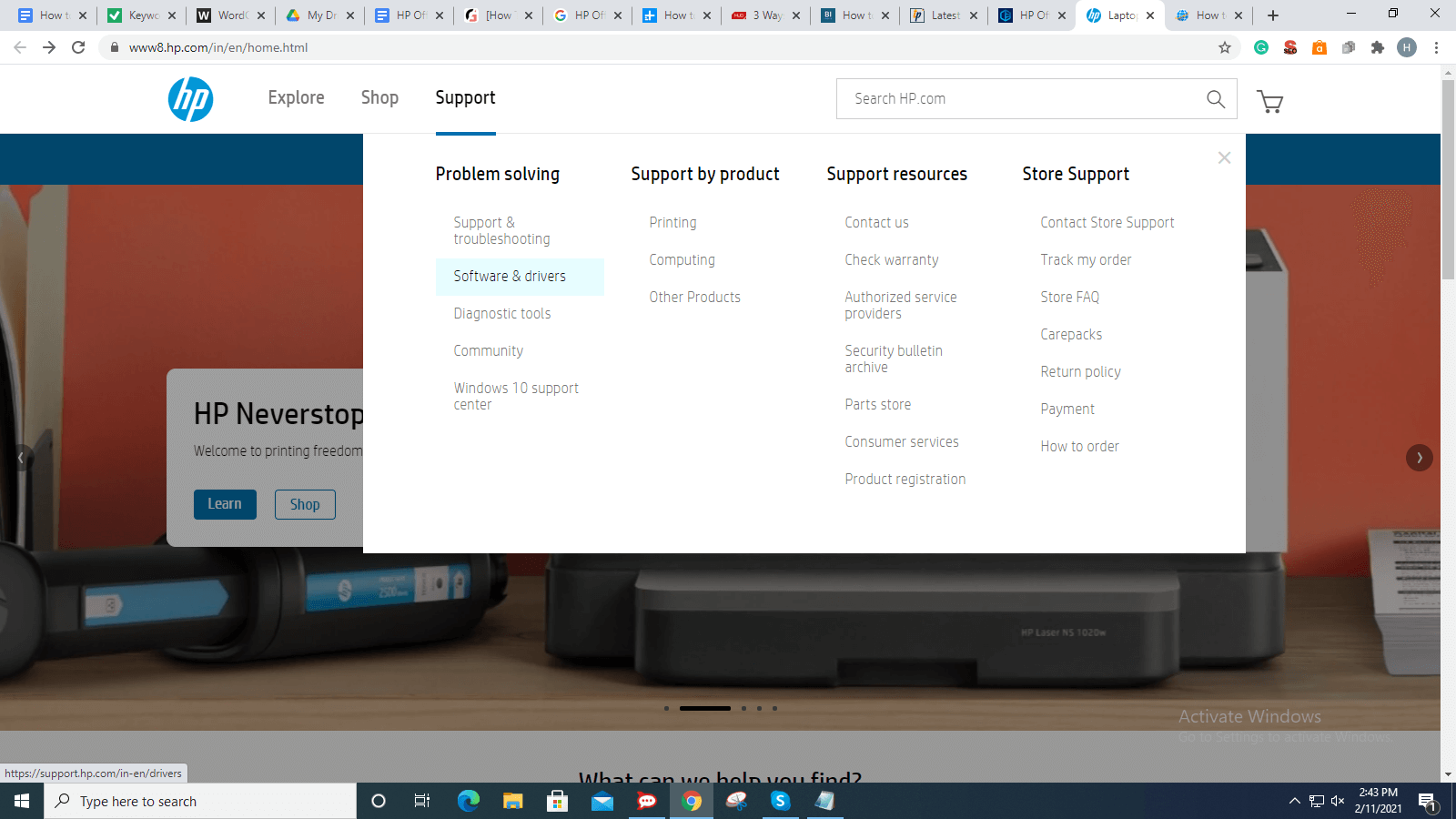
Langkah 4: Selanjutnya, kenali produk Anda, dalam hal ini pilih Printers .
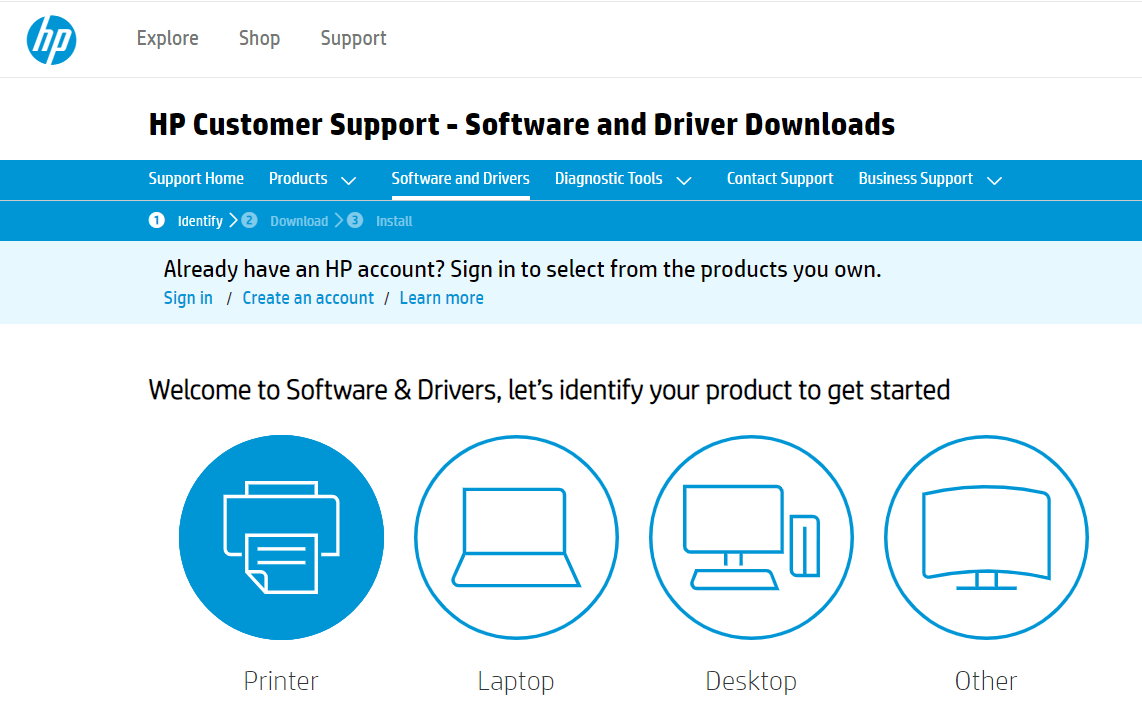
Langkah 5: Sekarang, masukkan nama produk Anda, yaitu OfficeJet 3830 , dan klik tombol Kirim.
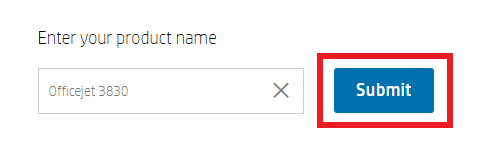
Langkah 6: Ini akan membawa Anda lebih jauh ke halaman pengunduhan driver, sekarang pilih driver yang kompatibel dengan sistem operasi Windows Anda . Dan, klik opsi unduh.
Jalankan file yang diunduh dan ikuti petunjuk di layar untuk menyelesaikan instalasi. Jadi ini adalah bagaimana Anda dapat memperbarui dan menginstal driver OfficeJet 3830 untuk printer HP Anda.
Baca Juga: Unduh dan Instal Driver Printer HP OfficeJet Pro 9015
Metode 2: Gunakan Device Manager Untuk Mendapatkan Driver HP OfficeJet 3830 Terbaru
Windows memiliki utilitas bawaan yang disebut Device Manager yang dapat memperbarui driver untuk perangkat apa pun. Nah, untuk melakukan download driver HP OfficeJet 3830 di Windows 10/8/7 bisa menggunakan Device Manager. Di bawah ini adalah cara mendapatkan driver terbaru menggunakan Device Manager!

Langkah 1: Pada keyboard Anda, tekan tombol Windows + I untuk menjalankan kotak Dialog Run dengan cepat.
Langkah 2: Kemudian, salin/tempel perintah berikut di dalam kotak dan tekan tombol Enter: devmgmt.msc
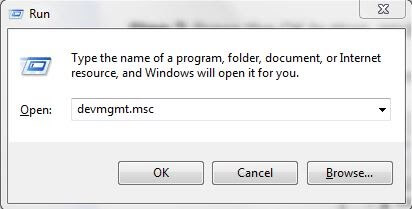
Langkah 3: Langkah di atas akan membawa Anda ke jendela Device Manager. Sekarang, perluas kategori Antrian Cetak dengan mengklik dua kali di atasnya.
Langkah 4: Selanjutnya, klik kanan pada HP OfficeJet 3830 series Anda dan pilih opsi Update Driver .
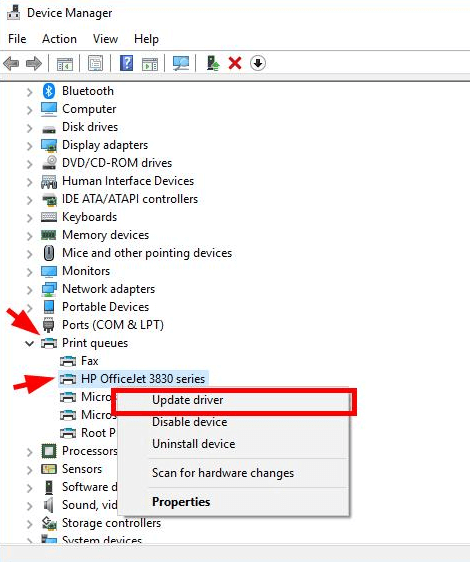
Langkah 5: Prompt berikutnya akan menunjukkan kepada Anda dua opsi, pilih yang pertama yaitu, Cari Secara Otomatis untuk Perangkat Lunak Driver yang Diperbarui .
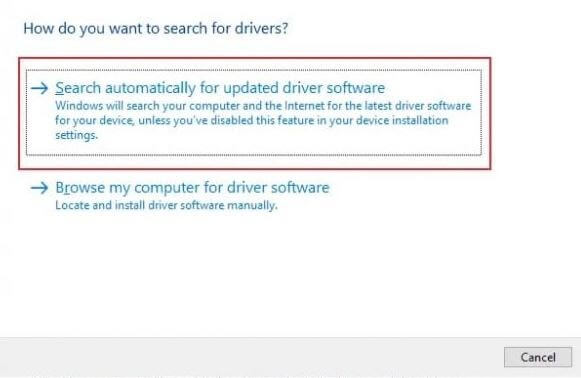
Sekarang, tunggu hingga sistem menginstal dan memperbarui driver untuk Anda. Namun, memperbarui driver dengan Device Manager bukanlah tugas yang mudah seperti kedengarannya. Anda harus memiliki kesabaran yang cukup dan pengetahuan teknis yang baik. Jika Anda tidak terbiasa dengan setiap pengetahuan teknis, maka Anda dapat memperbarui driver secara otomatis. Baca lebih lanjut tentang itu di metode selanjutnya!
Baca Selengkapnya: Daftar Software Update Driver Gratis & Berbayar Terbaik Untuk Windows
Metode 3: Perbarui Driver HP OfficeJet 3830 Secara Otomatis Dengan Bit Driver Updater
Seperti yang Anda lihat, memperbarui driver secara manual mirip dengan mendaki gunung. Untungnya, Anda dapat memperbarui driver secara otomatis dengan banyak kemudahan menggunakan Bit Driver Updater.
Bit Driver Updater adalah software updater driver yang dapat Anda gunakan untuk memperbarui driver printer di Windows 10 . Ini memiliki banyak fitur terbaik termasuk jadwal pemindaian, pembaruan otomatis, pembaruan sekali klik, layanan dukungan pelanggan 24/7, pemaksimal kinerja, dan banyak lagi.
Namun, perangkat lunak ini memungkinkan Anda memperbarui driver yang salah dengan versi gratisnya. Namun, kami menyarankan Anda untuk memiliki versi pro. Karena versi pro memungkinkan Anda memperbarui semua driver yang salah dalam satu klik. Selain itu, dengan versi pro, Anda menerima jaminan uang kembali lengkap tetapi hanya dalam jangka waktu tertentu. Langkah-langkah memperbarui driver HP OfficeJet 3830 dengan Bit Driver Updater .
Langkah 1: Unduh Bit Driver Updater secara gratis dari tombol di bawah ini.
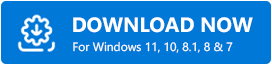
Langkah 2: Kemudian, jalankan file yang diunduh di sistem Anda, selanjutnya, ikuti petunjuk di layar untuk menyelesaikan instalasi.
Langkah 3: Luncurkan di PC Anda, setelah itu, tunggu beberapa saat hingga perangkat lunak memindai sistem Anda untuk driver yang sudah ketinggalan zaman.
Langkah 4: Setelah ini, perangkat lunak akan membuat daftar semua driver yang ketinggalan jaman atau rusak.
Langkah 5: Temukan tombol Perbarui Sekarang di sebelah driver yang sudah ketinggalan zaman dan klik di atasnya.
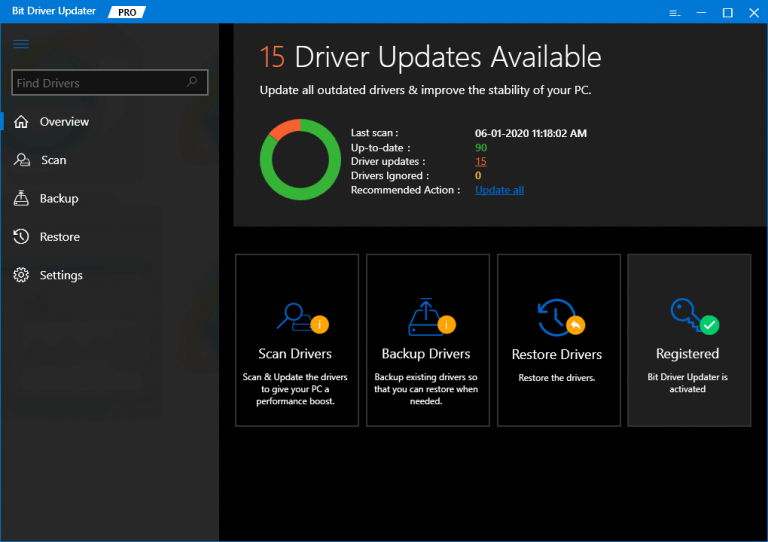
Langkah 6: Atau, klik tombol Perbarui Semua untuk menyelesaikan proses pembaruan driver dalam satu klik.
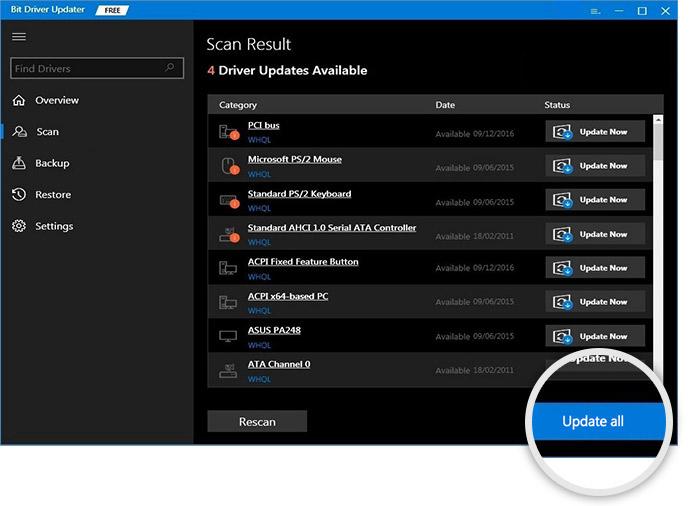
Itu saja! Anda harus mengikuti untuk memperbarui driver untuk printer HP OfficeJet 3830 Anda di PC Windows (7/8/10).
Baca Selengkapnya: Instal dan Perbarui Driver Printer Canon Untuk Windows 10, 8, 7
Unduhan Driver HP OfficeJet 3830 untuk Windows 10, 8, 7: Selesai
Panduan ini memberi Anda wawasan lebih dekat tentang cara mengunduh driver HP OfficeJet 3830 di Windows 7, 8, 10.
Apakah ini membantu? Beritahu kami di kotak komentar di bawah. Selain itu, jika Anda memiliki beberapa ide atau kiat, bagikan juga di komentar di bawah. Kami akan senang mendengar saran dari Anda. Terakhir, sebelum Anda pergi, berlanggananlah Newsletter kami untuk mendapatkan informasi terbaru tentang teknologi. Dan, kami tersedia di platform media sosial seperti Instagram, Twitter, dll., sehingga Anda dapat melihat kami di sana juga.
